시험 문제 출제 및 옵션 설정을 모두 완료한 이후에 락다운브라우저(LockDown Browser)를 setting하셔야 합니다. 락다운브라우저의 setting 이후에는 시험 문제 수정 및 옵션 수정을 하시면 오류가 발생하며, 시험을 새로 생성해야 합니다. 아직 시험 문제 출제 및 옵션 설정을 완료하지 않은 경우, [교수자] 시험 매뉴얼을 참고하여 완료한 후 락다운브라우저 매뉴얼을 따라하세요.
17 STEPS
1. 코스 내 왼쪽 메뉴에서 [코스 도구]를 클릭합니다.
2. [Respondus LockDown Browser]을 클릭합니다.
3. [Continue to LockDown Browser]을 클릭합니다.
4. 락다운 브라우저를 적용하고 싶은 시험 옆에 있는 초록색 아이콘을 클릭합니다.
5. [Settings]를 클릭합니다.
6. ‘Require Respondus LockDown Browser for this exam’을 클릭합니다.
7. 시험에 아이패드 사용을 허용하고 싶은 경우, Advanced Settings 옆에 있는 더하기 모양의 버튼을 클릭합니다.
8. ‘Allow students to take this exam with an iPad’ 왼쪽의 체크박스를 클릭합니다.
9. [Save+Close]를 클릭합니다.
10. 축하합니다.
본 튜토리얼을 모두 완료했습니다.
다시 튜토리얼을 보고 싶은 경우, 하단의 [다시 보기]를 클릭하세요.
11. Doubleclick highlight
12. Doubleclick highlight
13. Click highlight
14. Click highlight
15. Click highlight
16. Doubleclick highlight
17. Click highlight
Here’s an interactive tutorial
https://www.iorad.com/player/1766279/—————————
